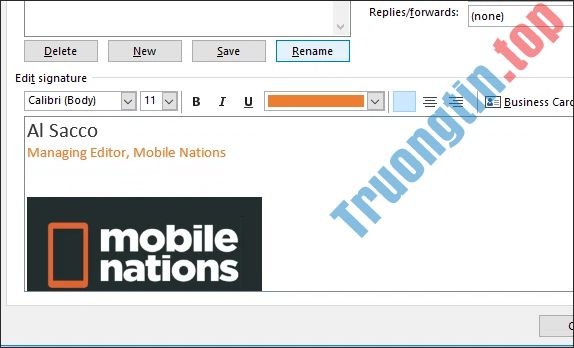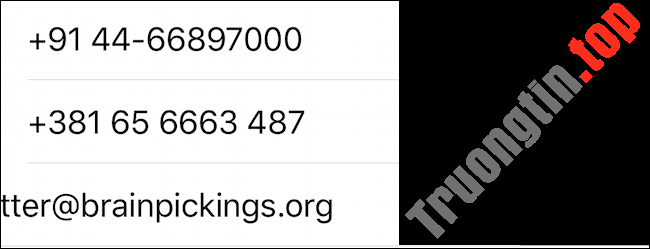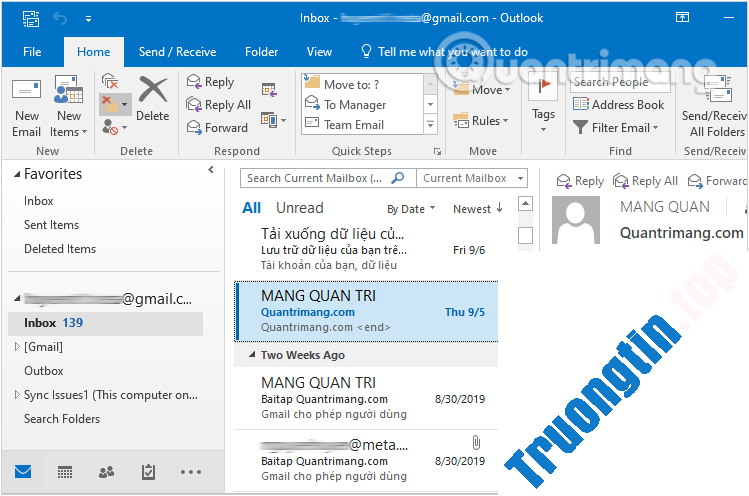Theo mặc định, bạn phải nhấn phím Ctrl khi nhấp vào siêu liên kết trong Word hoặc Outlook để mở chúng trong trình duyệt mặc định của bạn. Nếu bạn có một tư liệu với biết bao siêu liên kết cần mở, việc nhấn phím Ctrl mỗi đợt thật tẻ nhạt.
Khi di chuyển chuột qua một hyperlink, bạn sẽ thấy một cửa sổ xuất hiện đòi hỏi bạn nhấn Ctrl + Click để mở liên kết.

Nếu bạn không thích nhấn Ctrl mỗi khi bạn mở một liên kết, bạn cũng có thể dễ dàng tắt tính năng Ctrl + Click.
Việc tắt tính năng Ctrl + Click trong Outlook sẽ rất tiện lợi nếu bạn đều đặn nhận được các email chứa liên kết.

Hôm nay, bài viết này sẽ chỉ dẫn bạn cách tắt tính năng Ctrl + Click lúc mở siêu liên kết trong Word và Outlook.
Vô hiệu hóa tính năng Ctrl + Click để mở siêu liên kết trong Word
Để tắt tính năng Ctrl + Click trong Word, hãy nhấp vào tab File và sau đó bấm Options .

Trên hộp thoại Word Options , nhấp vào Advanced ở bên trái.
Sau đó, bỏ chọn hộp Use CTRL + Click to follow hyperlink trong phần Editing options ở bên phải.
Nhấp vào OK .
Bây giờ, con trỏ ngay tức thì biến thành hình bàn tay. Khi bạn di chuyển chuột qua siêu liên kết, bạn không cần nhấn Ctrl khi bạn nhấp vào một liên kết để mở nó.

Vô hiệu hóa tính năng Ctrl + Click để mở siêu liên kết trong Outlook
Để vô hiệu hóa tính năng Ctrl + Click trong Outlook, bấm tab File rồi bấm Options .

Trên hộp thoại Outlook Options , nhấn vào Mail ở bên trái rồi bấm Editor Options trong phần Compose messages ở bên phải.

Nhấp vào Advanced ở phía bên trái của hộp thoại Editor Options . Sau đó, bỏ chọn hộp Use CTRL + Click to follow hyperlink trong phần Editing options ở bên phải.
Nhấp vào OK .
Bây giờ, khi bạn di chuyển con trỏ chuột qua siêu liên kết, con trỏ sẽ chuyển thành hình bàn tay và bạn có thể nhấp để mở liên kết mà chẳng cần nhấn phím Ctrl.
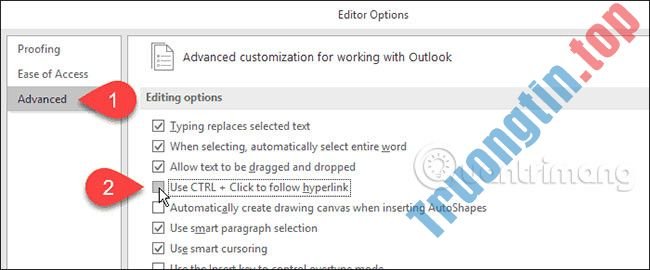
Một số lưu ý khác
Việc tắt tùy chọn Ctrl + Click sẽ ngăn bạn không thể nhấp vào đoạn văn bản chứa siêu liên kết để chỉnh sửa nó, và chỉ cho mở liên kết trong trình duyệt mặc định của bạn. Đó cũng có thể có thể là nguyên nhân tại sao Microsoft đã thêm tính năng Ctrl + Click vào Word và Outlook.
Nhưng bạn có thể sử dụng các phím mũi tên để điều phối đến văn bản chứa siêu liên kết, nếu bạn thực sự không muốn phải nhấn Ctrl khi nhấp vào liên kết để mở nó.
Xem thêm:
- Làm sao để vô hiệu hóa Hyperlink trong Excel
- Cách xóa link, remove Hyperlink trong Word
- Cách tạo số điện thoại cũng đều có thể gọi trên Google Sheets
- Cách sửa lỗi không thấy file đính kèm trong Outlook
hyperlink,siêu liên kết,Hyperlink trong Word,Hyperlink trong Outlook,mở liên kết trong Word không dùng Ctrl,mở liên kết trong Outlook không dùng Ctrl
Nội dung Cách mở liên kết trong Word, Outlook không cần phím Ctrl được tổng hợp sưu tầm biên tập bởi: Tin Học Trường Tín. Mọi ý kiến vui lòng gửi Liên Hệ cho truongtin.top để điều chỉnh. truongtin.top tks.
Bài Viết Liên Quan
Bài Viết Khác
- Sửa Wifi Tại Nhà Quận 4
- Cài Win Quận 3 – Dịch Vụ Tận Nơi Tại Nhà Q3
- Vệ Sinh Máy Tính Quận 3
- Sửa Laptop Quận 3
- Dịch Vụ Cài Lại Windows 7,8,10 Tận Nhà Quận 4
- Dịch Vụ Cài Lại Windows 7,8,10 Tận Nhà Quận 3
- Tuyển Thợ Sửa Máy Tính – Thợ Sửa Máy In Tại Quận 4 Lương Trên 10tr
- Tuyển Thợ Sửa Máy Tính – Thợ Sửa Máy In Tại Quận 3
- Máy in màu thương hiệu nào tốt nhất giữa: Canon, Brother và Epson?
- Cách nhận biết ổ cứng SSD là hàng thật hay nhái
- Dịch Vụ Cài Win Đường Lương Ngọc Quyến Quận Gò Vấp
- Cách chia sẻ nhóm tab trên Microsoft Edge
- Cách sử dụng hàm HLOOKUP trên Excel